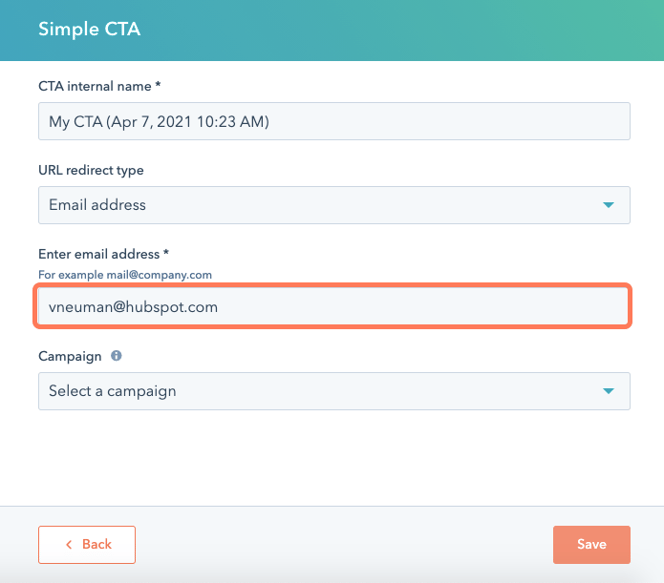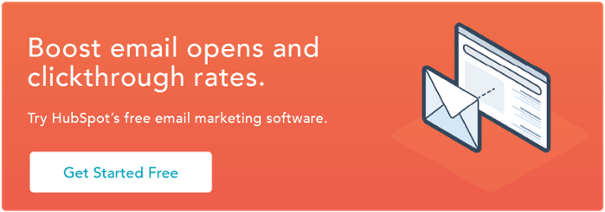建立點擊通話或mailto連結
上次更新時間: 九月 15, 2023
點擊後,點擊通話按鈕會將行動裝置上的訪客與特定電話號碼連接起來。
Mailto連結會開啟訪客預設電子郵件程式的撰寫視窗。 它們可以構建為創建具有特定收件人,主旨行和電子郵件正文的電子郵件。
您可以在 富文字模組和CTA (舊版)中插入點擊通話和mailto連結。
建立點擊通話連結
新增點擊通話連結至RTF文字模組
-
前往你的內容:
- 網站頁面: 在你的 HubSpot 帳戶中,瀏覽「內容」>「網站頁面」。
- 登陸頁面: 在你的 HubSpot 帳戶中,瀏覽「內容」>「登陸頁面」。
- 博客: 在你的 HubSpot 帳戶中,瀏覽「內容」>「部落格」。
- 知識庫: 在你的 HubSpot 帳戶中,瀏覽「內容」>「知識庫」。
- 電子郵件: 在你的 HubSpot 帳戶中,瀏覽「行銷」>「行銷郵件」。
- 將遊標移至內容上方,然後點擊「編輯」。
- 在內容編輯器中,反白顯示一段文字或圖片。
- 在RTF工具列中,按一下連結嵌入插入連 結圖示。
- 在彈出式視窗中,輸入tel: ,然後輸入電話號碼。 例如,如果電話號碼是123-456-7890 ,您可以輸入tel: 1234567890。 點擊呼叫連結不能包含空格或破折號。
- 按一下「新增連結」。
- 若要將變更設為即時更新,請按一下右上角的「發佈」或「更新」。
新增點擊通話連結至行動呼籲(舊版)
- 在你的 HubSpot 帳戶中,瀏覽「行銷」>「行動呼籲」。
- 點擊左上角的下拉式選單,然後選擇行動呼籲(舊版)。
- 將遊標懸停在行動呼籲上,然後點擊「操作」下拉式選單,然後選擇「編輯」。
-
設定行動呼籲設計,然後點擊右下角的「下一步」。
-
點擊網址重新導向類型下拉式選單,然後選擇電話號碼。
-
在輸入電話號碼欄位中,輸入電話號碼。 此電話號碼不可包含空格。
- 點擊右下角的「儲存」。
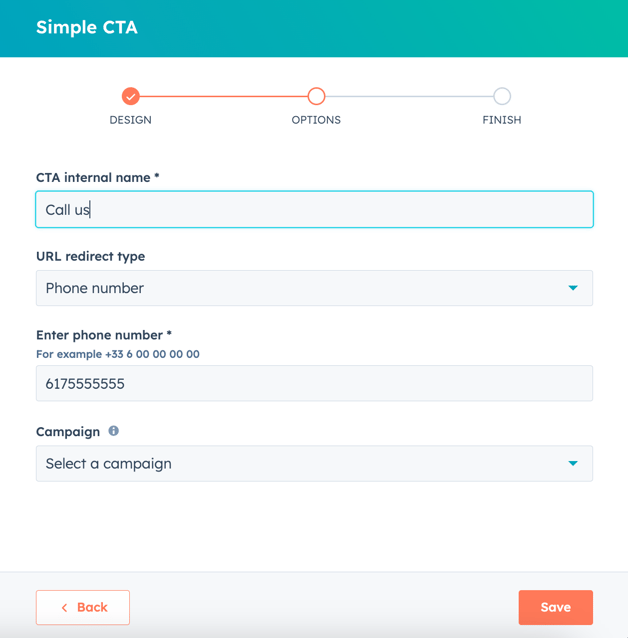
建立mailto連結
所有mailto連結都會開啟一封新電子郵件,寄給訪客預設電子郵件程式中的特定收件人。 您可以設定mailto連結,以包含特定主旨行和電子郵件正文。
格式化mailto連結
如果你沒有使用RTF文字模組或行動呼籲,可以手動建立mailto連結。 反白顯示你想連結的文字,然後點擊「連結至」下拉式選單,然後選擇網址。 在連結網址欄位中,輸入mailto: recipient@hubspot.com ,然後將recipient@hubspot.com替換為收件人的電子郵件地址。
您可以修改任何mailto連結,以產生具有特定主旨行和內文的電子郵件。 包含主旨行和內文的mailto連結的基本結構如下所示:
mailto: [recipient email address]? subject = [email subject] & body = [email body]
由於連結不支援空格,您需要使用% 20代替每個空格。 點擊mailto連結時,每個% 20將呈現為電子郵件主旨行和正文中的空格。
例如,收件人為recipient@hubspot.com的電子郵件的mailto連結、「註冊我們的網絡研討會」的主旨行和「不要忘記立即註冊!」的電子郵件正文將如下所示:
mailto: recipient@hubspot.com? subject = Register % 20for % 20our % 20webinar & body = Don 't % 20forget % 20to % 20sign % 20up % 20now!
對於較長的電子郵件和主旨行, HubSpot建議使用像這樣的免費mailto連結產生器。
在RTF文字模組中新增mailto連結
-
前往你的內容:
- 網站頁面: 在你的 HubSpot 帳戶中,瀏覽「內容」>「網站頁面」。
- 登陸頁面: 在你的 HubSpot 帳戶中,瀏覽「內容」>「登陸頁面」。
- 博客: 在你的 HubSpot 帳戶中,瀏覽「內容」>「部落格」。
- 知識庫: 在你的 HubSpot 帳戶中,瀏覽「內容」>「知識庫」。
- 電子郵件: 在你的 HubSpot 帳戶中,瀏覽「行銷」>「行銷郵件」。
- 將遊標移至內容上方,然後點擊「編輯」。
- 在內容編輯器中,反白顯示一段文字或圖片。
- 在RTF工具列中,按一下連結嵌入插入連 結圖示。
- 在彈出式視窗中,點擊「連結至」下拉式選單,然後選擇「電子郵件地址」。
- 輸入您的mailto連結,從電子郵件地址開始。 瞭解如何將主旨行和電子郵件正文新增至mailto連結。
- 單擊插入。
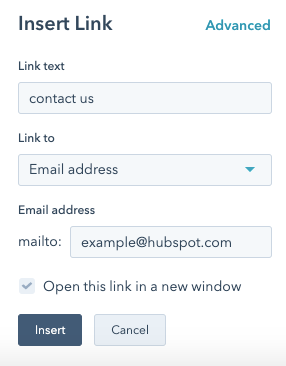
新增郵件連結至行動呼籲(舊版)
- 在你的 HubSpot 帳戶中,瀏覽「行銷」>「行動呼籲」。
- 點擊左上角的下拉式選單,然後選擇行動呼籲(舊版)。
- 將遊標懸停在行動呼籲上,然後點擊「操作」下拉式選單,然後選擇「編輯」。
-
設定行動呼籲設計,然後點擊右下角的「下一步」。
-
點擊網址重新導向類型下拉式選單,然後選擇電子郵件地址。
- 輸入您的mailto連結,從電子郵件地址開始。 瞭解如何將主旨行和電子郵件正文新增至mailto連結。
- 按一下儲存。